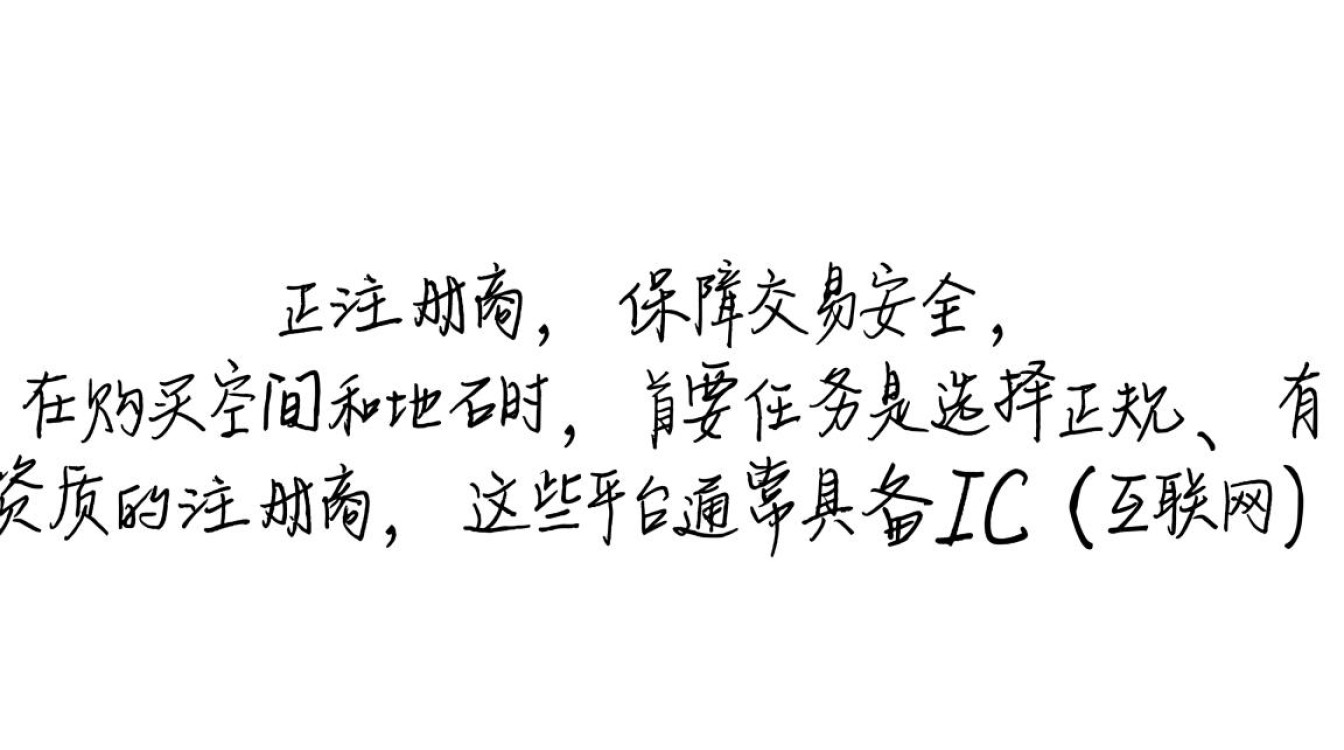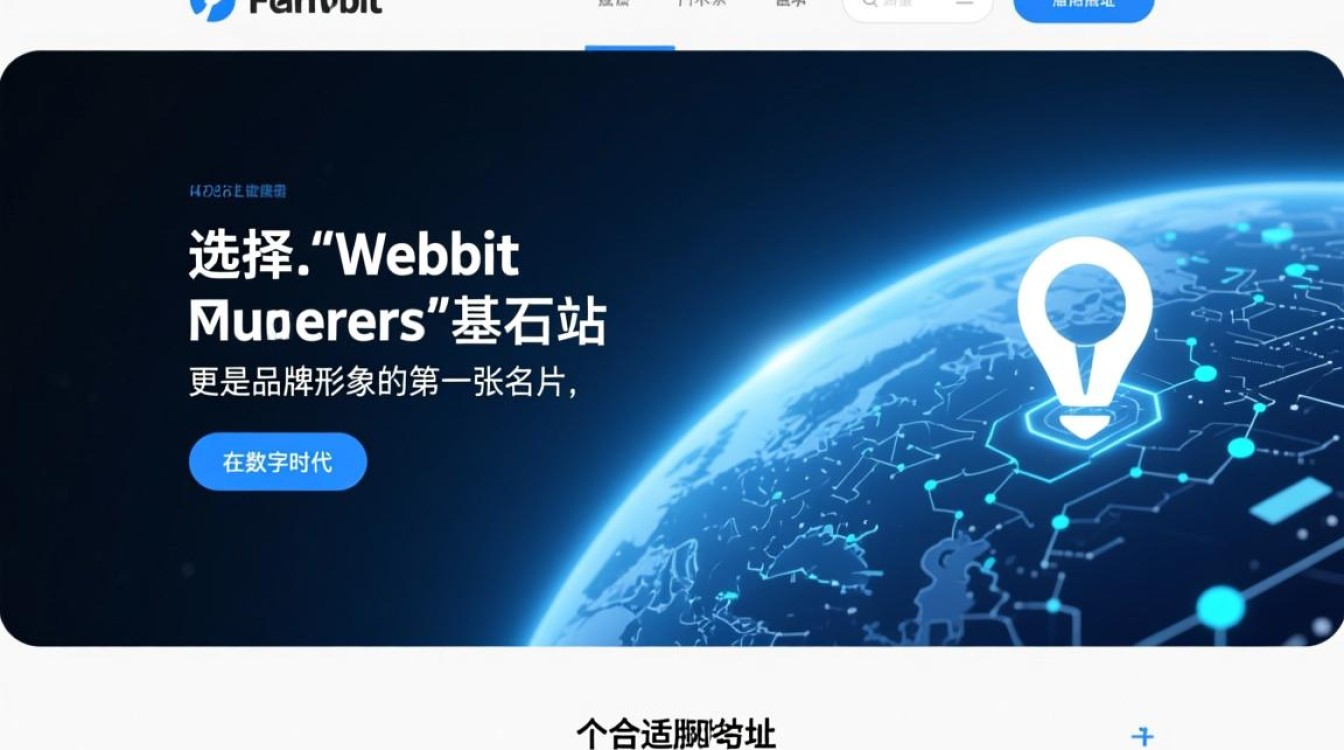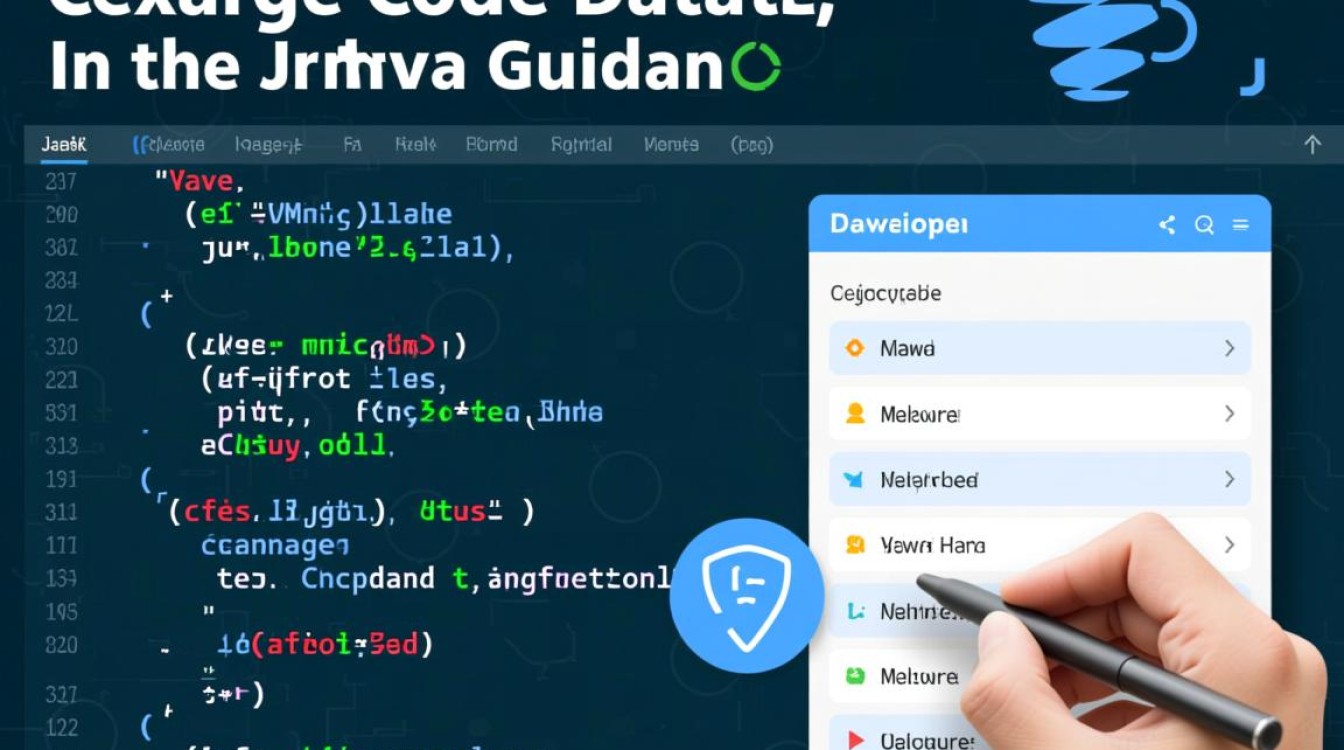虚拟机外网设置的基础概念
虚拟机外网设置是指通过配置网络参数,使虚拟机能够访问外部互联网的过程,这一过程依赖于宿主机与虚拟机之间的网络连接方式,以及虚拟机网络适配器的正确配置,常见的虚拟机软件如 VMware、VirtualBox 等均提供多种网络模式,用户需根据实际需求选择合适的模式,并结合系统设置完成外网访问。

虚拟机网络模式选择
在配置外网前,需先理解虚拟机的网络模式差异,以 VMware 为例,主要模式包括:
- 桥接模式(Bridged Mode):虚拟机直接连接到物理网络,如同独立设备,可通过宿主机所在局域网获取 IP 地址,实现与外部网络的完全互通。
- NAT 模式(Network Address Translation):虚拟机通过宿主机的 NAT 服务访问外网,虚拟机 IP 地址与宿主机处于同一私有网段,无需额外配置路由即可上网,适合简单场景。
- 仅主机模式(Host-Only):仅允许虚拟机与宿主机通信,无法访问外网,适用于本地测试环境。
- 自定义模式:可手动配置虚拟交换机,满足复杂网络需求。
对于外网访问,优先选择桥接模式或 NAT 模式,NAT 模式配置更简单,适合大多数用户。

NAT 模式下的外网配置步骤
以 VMware + Windows 虚拟机为例,NAT 模式配置流程如下:
- 设置虚拟机网络适配器:在虚拟机设置中,将网络适配器类型改为“NAT 模式”,确保已连接。
- 配置 NAT 设置:在 VMware 中,进入“编辑”→“虚拟网络编辑器”,选择当前 NAT 模式对应的虚拟网卡(如 VMnet8),勾选“使用本地 DHCP 服务为虚拟机分配 IP 地址”,确保 DHCP 启用。
- 检查虚拟机网络配置:启动虚拟机,打开命令提示符,运行
ipconfig(Windows)或ifconfig(Linux),确认虚拟机已通过 DHCP 获取 IP 地址(如 192.168.x.x 网段)。 - 测试网络连通性:在虚拟机中执行
ping www.baidu.com,若能收到响应,则表示外网访问成功,若失败,可尝试手动设置 DNS 服务器(如 8.8.8.8)。
桥接模式下的外网配置要点
桥接模式需确保虚拟机与宿主机处于同一局域网,配置步骤如下:

- 选择桥接模式:在虚拟机网络适配器设置中,将模式改为“桥接模式”,并选择对应的物理网卡(如以太网或 Wi-Fi)。
- 获取局域网 IP:虚拟机需通过 DHCP 获取局域网 IP,或手动配置与宿主机同网段的 IP、子网掩码、网关和 DNS。
- 避免 IP 冲突:手动配置时,需确保虚拟机 IP 地址与局域网内其他设备不冲突。
- 防火墙与安全策略:部分局域网会限制 MAC 地址或端口访问,需确认网络管理员是否允许虚拟机接入。
常见问题与解决方案
- 虚拟机无法获取 IP 地址:检查 NAT 模式下的 DHCP 服务是否启用,或虚拟机是否设置为“自动获取 IP 地址”。
- 能 ping 通 IP 但无法访问域名:通常是 DNS 配置错误,需手动设置 DNS 服务器(如 114.114.114.114 或 8.8.8.8)。
- 桥接模式下无法上网:确认物理网络连接正常,虚拟机 IP 是否与宿主机同网段,以及网关配置是否正确。
- 宿主机防火墙拦截:在 Windows 防火墙或第三方安全软件中,允许虚拟机网络通信。
虚拟机外网设置的核心在于选择合适的网络模式并正确配置相关参数,NAT 模式适合新手,配置简单且无需依赖局域网环境;桥接模式则更适合需要虚拟机独立 IP 的场景,无论选择哪种模式,均需确保虚拟机网络适配器、宿主机虚拟网络配置以及操作系统网络设置的一致性,遇到问题时,可从 IP 获取、DNS 配置、防火墙策略等方面逐一排查,以实现稳定的外网访问。